处理win10系统 Realtek HD Audio更新失败如何办方法
时间:2022-6-14作者:未知来源:三度网教程人气:
- 本站电脑知识提供电脑入门知识,计算机基础知识,计算机网络应用基础知识,电脑配置知识,电脑故障排除和电脑常识大全,帮助您更好的学习电脑!不为别的,只因有共同的爱好,为中国互联网发展出一分力!
win10系统有很多超越了微软之前所发布的系统,而且它还彻底打通了电脑、平板和手机之间的界限,用户不仅可以在电脑上安装win10系统还能在移动设备上使用win10,win10系统正式版推送更新以来,不少用户在对win10系统进行更新的时候总会遇到一些问题,近日就有朋友反映,win10 Realtek HD Audio驱动更新一直无法成功安装,那么win10 Realtek HD Audio更新失败怎么办,下面小编就给大家带来win10 Realtek HD Audio更新失败解决教程。
近日,有多个用户在reddit论坛反映,微软通过Windows Update向用户推送的Realtek HD Audio驱动总是无法成功安装。具体表现在,当用户点击“安装更新”后,更新会安装失败,但是没有提供任何具体的错误信息。用户尝试重启以及sfc修复电脑后均不起作用。
后来有用户blazinsmokey发现关闭UAC用户账户控制后就可以正常安装驱动更新了,看样子是安装驱动过程中在需要提升管理员权限时,系统并没有正常弹出UAC用户账户控制窗口,导致程序无法继续安装。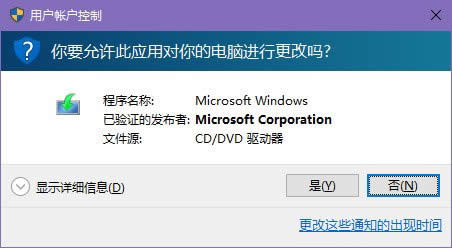
如果你也遇到了类似问题,可临时关闭UAC来解决。
关闭UAC方法一:
在任务栏搜索框中输入UAC,回车即可打开用户账户控制设置,如下图所示: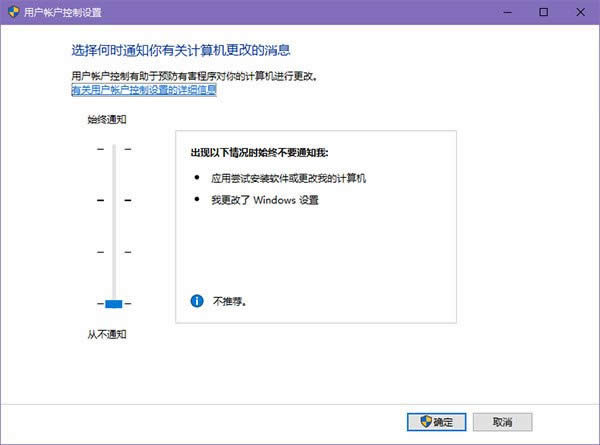
将安全级别设置为最低(即“从不通知”)即可。
关闭UAC方法二:
如果你安装了魔方的话,也可以通过下面的方法来关闭UAC:
在魔方主窗口中点击“设置向导”,然后在“安全加固”中将UAC关闭即可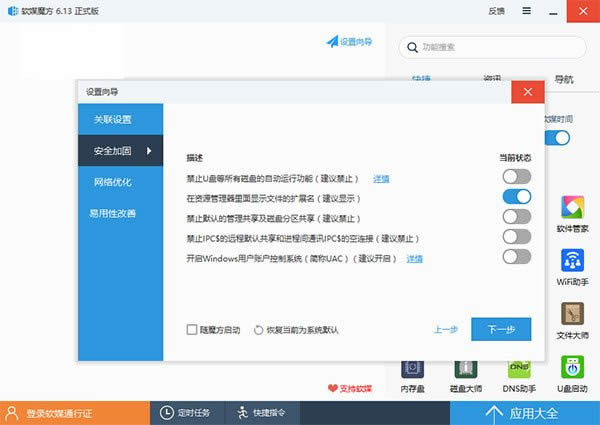
建议在问题解决后重新开启UAC,大部分软件都可以在较低权限下正常运行,开启UAC后凡是需要管理员权限的操作都需要经过用户的同意,这样可以有效抵制恶意软件在未经用户同意的情况下安装多余软件或篡改系统文件。
这就是小编给大家带来的win10 Realtek HD Audio更新失败解决教程了,希望对大家有用。
学习教程快速掌握从入门到精通的电脑知识关键词: 处理win10系统 Realtek HD Audio更新失败怎样办办法
